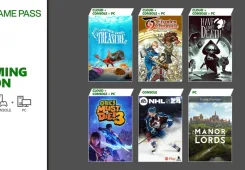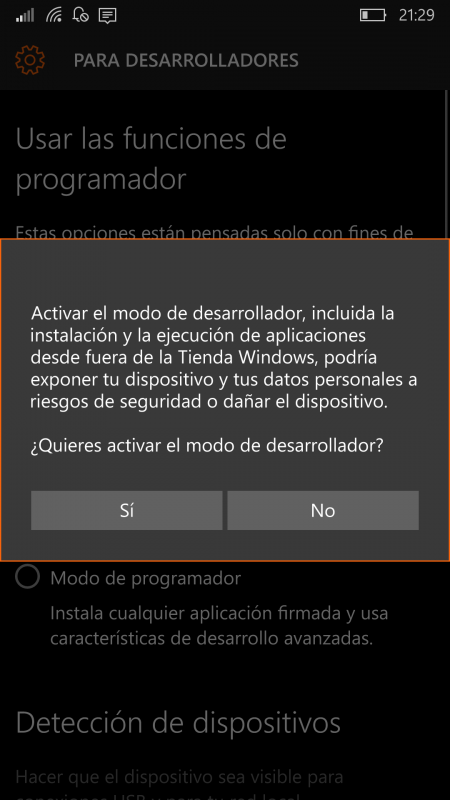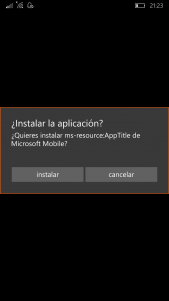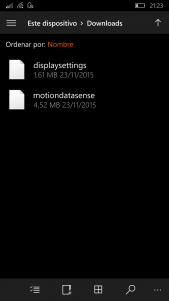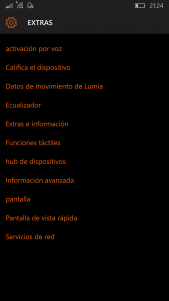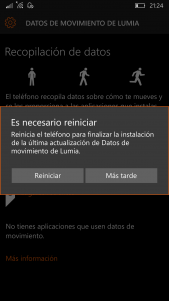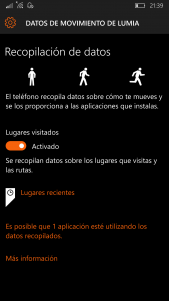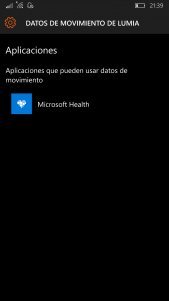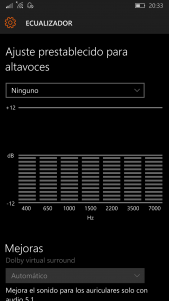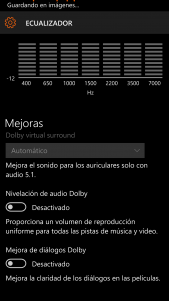El lanzamiento del Lumia 950 está trayendo muchas novedades de todo tipo. La que os traemos hoy tiene que ver con las aplicaciones del Lumia 950 y es que las aplicaciones que aún no se han actualizado al diseño de Windows 10 Mobile, ahora ya se pueden instalar.
Para lograrlo hay que activar el modo programador para poder instalar archivos .xap provenientes de fuera la tienda. Para eso tienes que seguir estos sencillos pasos.
Paso 1: Pasa al modo de programador
Para poder instalar estas aplicaciones, al no tener enlace directo de la tienda, tendremos que usar un pequeño truco. Para eso tendremos que ir a Configuración > Actualización y seguridad > Para desarrolladores y seleccionar el Modo de programador. Luego, seleccionáis «Sí» cuando os salga el cuadro para confirmar el cambio.
Paso 2: Descargar los archivos .appx
Ahora será el momento de que descarguéis las aplicaciones deseadas. Os dejamos aquí la lista de opciones por si preferís descargar una única aplicación o bien preferís acceder a la carpeta donde están todos ellos:
- Información avanzada (advancedinfo.appx): parece ser la nueva aplicación que acabará reemplazando a Extras e información
- Ecualizador (audio.appx) NUEVA: es la nueva aplicación antes llamada audio
- Gadgets (devicehubspiderman.appx) NUEVA: es la nueva aplicación antes llamada hub de dispositivos
- Perfil de color (displaysettings.appx) NUEVA: es la nueva aplicación antes llamada pantalla
- Pantalla de vista rápida (glancescreen.appx) NUEVA: la nueva aplicación de glance para Windows 10 Mobile
- Complemento Fotos de Microsoft (lumiamoments.appx): es la nueva aplicación antes llamada Lumia Moments
- Datos de movimiento de Lumia (motiondatasense.appx) NUEVA: es la nueva aplicación antes llamada sensor de movimiento que ahora ya vuelve a aprovechar y a hacer funcionar los dispositivos con Sensor Core
- Servicios de red (networkplus.appx): es la nueva aplicación antes llamada red+
- Funciones táctiles (touchsettings.appx): es la nueva aplicación antes llamada táctil
- Carpeta completa con todas las aplicaciones
Paso 3: Instalar la aplicación
Una vez descargada la aplicación (o aplicaciones) deseada, es el momento de instalar la aplicación. Para ello tenéis que ir donde teneis el archivo descargado, pulsar en él como si fuerais a abrirlo y cuando os pregunte ¿Instalar la aplicación?, pulsáis en instalar. A continuación tenéis un ejemplo en imágenes.
Paso 4: Comprobar que se ha instalado correctamente
Si todo ha ido bien, yendo a Configuración > Extras tendrás la nueva aplicación instalada. En nuestro caso, como podéis ver tenemos Datos de movimiento de Lumia instalado.
Todas las aplicaciones nuevas las tenéis indicadas debidamente en el paso 2 con los enlaces. A continuación podéis ver el nuevo aspecto de Ecualizador (antes llamada audio).
¿A qué esperas para instalarlas? Cuéntanos tu experiencia en los comentarios.
Actualizado: Hemos actualizado el artículo con un (enlace propio subido a Mega igualmente) donde solamente encontraréis las aplicaciones Lumia exclusivas que forman parte de Extras y que ahora están con la nueva versión de Windows 10 Mobile.
Actualizado x2: Hemos añadido nuevas capturas, nuevos enlaces y más explicaciones para que quede todo más clarificado.
Actualizado x3: Si tienes problemas para bajar los archivos, desde un PC puedes importarlos a la nube de tu cuenta Mega y ya te aparecerán en la aplicación de Mega para descargar e instalar.